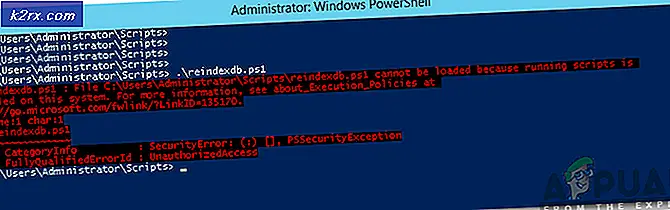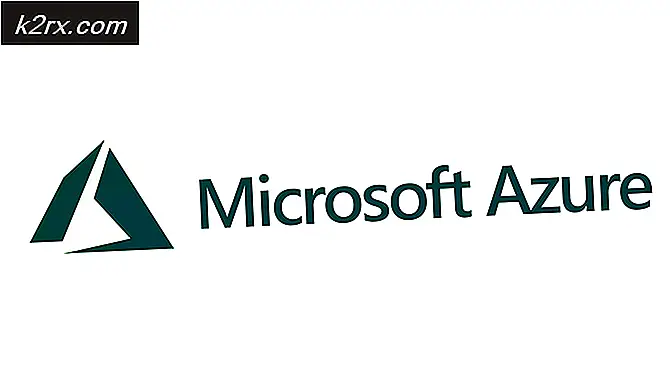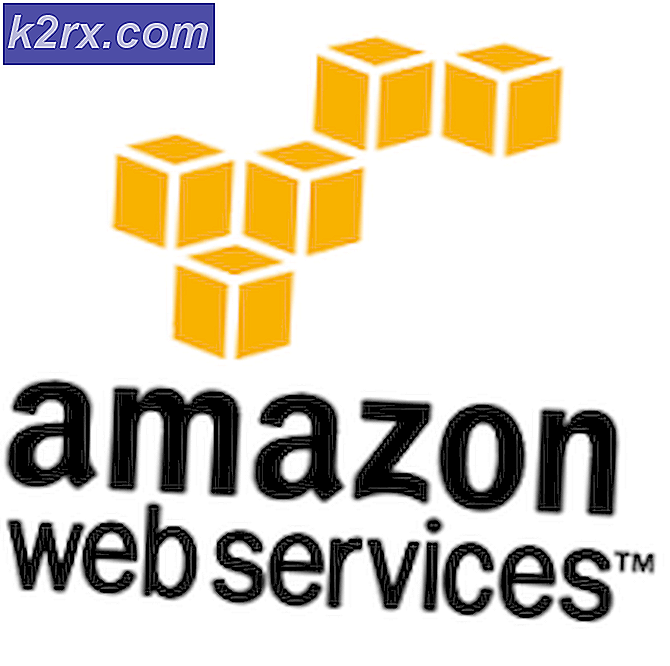Hoe de Xbox One Home-knop te repareren werkt niet?
Er zijn zeker Xbox One-rapporten waarin gebruikers beweren dat de Home-knop plotseling niet werkt, zelfs niet wanneer de controller is aangesloten op de console. Terwijl sommige gebruikers melden dat het probleem zich aan en uit voordoet, zeggen anderen dat de startknop niet meer werkt. Het blijkt dat het probleem zich voordoet met zowel draadloze controllers als controllers die via een USB-kabel zijn aangesloten.
Wat zorgt ervoor dat de Home-knop niet meer werkt op Xbox One?
We hebben dit specifieke probleem onderzocht door naar verschillende gebruikersrapporten te kijken en door de verschillende reparatiestrategieën te testen die vaak worden aanbevolen door andere getroffen gebruikers. Het blijkt dat verschillende scenario's dit gedrag kunnen veroorzaken. Hier is een lijst met mogelijke boosdoeners die mogelijk verantwoordelijk zijn:
Als u momenteel moeite heeft om dit foutbericht op te lossen, vindt u in dit artikel verschillende handleidingen voor probleemoplossing die werden aanbevolen door andere getroffen gebruikers. Hieronder vindt u een verzameling mogelijke oplossingen waarvan is bevestigd dat ze effectief zijn door ten minste één getroffen gebruiker.
Als je zo efficiënt mogelijk wilt blijven, raden we je aan de onderstaande methoden te volgen in dezelfde volgorde waarin we ze hebben gerangschikt - op efficiëntie en moeilijkheidsgraad. Uiteindelijk moet u een oplossing tegenkomen die het probleem oplost, ongeacht de boosdoener die het probleem veroorzaakt.
Methode 1: Update Xbox One-controller naar de nieuwste versie
Het blijkt dat een van de meest populaire redenen waarom dit specifieke probleem zich voordoet, te wijten is aan een inconsistentie van het stuurprogramma. Een tijdje geleden heeft Microsoft een oplossing uitgebracht die dit probleem op veel Xbox One-consoles (Day-One Editions) veroorzaakte. Het duurde weken voordat Microsoft deze slechte update via een hotfix rechtzette, maar in werkelijkheid maakten niet alle gebruikers er gebruik van.
Dit gebeurt omdat de hotfix niet wordt meegeleverd met een firmware-update zoals je zou verwachten. Om het slechte stuurprogramma te negeren en het probleem met de Xbox One Home-knop op te lossen, moet je de controllersoftware afzonderlijk bijwerken (direct vanaf de Xbox One-console of met behulp van een pc).
Volg de gids waar u zich het prettigst bij voelt:
De controller rechtstreeks vanaf Xbox One bijwerken naar de nieuwste versie
- Schakel uw console in, zorg ervoor dat u bent aangemeld bij uw Xbox Live-account en zorg ervoor dat de nieuwste systeemupdate is geïnstalleerd. Ga naar om de nieuwste systeemupdate te installeren Systeem > Instellingen > Systeem > Updates en downloads. Ga dan naar de Updates tabblad en selecteer de Update beschikbaar menu (indien beschikbaar). Volg daarna de aanwijzingen op het scherm om de nieuwste systeemupdate te installeren, indien beschikbaar.
- Zodra deze procedure is voltooid, sluit u uw controller aan op een USB-kabel en sluit u deze aan op de USB-poort van uw console. Als u niet wordt gevraagd om de firmware van uw controller automatisch bij te werken, gaat u naar Systeem > Kinect en apparaten > Apparaat en accessoires en selecteer de controller die u wilt bijwerken. Navigeer vervolgens naar Apparaatinfo > Firmwareversie en kies Doorgaan met.
- Volg de instructies op het scherm om de update te voltooien, start vervolgens uw console opnieuw op en kijk of de headset niet goed is aangesloten.
De controller bijwerken met een pc (alleen Windows 10)
Als het probleem met je Xbox Home-knop zo ernstig is dat je niet over de middelen beschikt om de controller vanaf je console bij te werken, kun je dit ook doen met de Xbox Accessoires-app. Hier leest u hoe u dit kunt doen:
- druk op Windows-toets + R openen van een Rennen dialoog venster. Typ vervolgens "ms-windows-store://home”en druk op Enter om de Microsoft Store te openen.
- Als u eenmaal in de Microsoft Store bent, gebruikt u de zoekfunctie in de rechterbovenhoek van het scherm om naar te zoeken Xbox-accessoires. Nadat u bij de juiste vermelding bent aangekomen, klikt u op de Krijgen om de applicatie te downloaden die nodig is voor de controller-update.
- Nadat je de applicatie Xbox Accessories hebt gedownload en geïnstalleerd, open je deze en sluit je je Xbox One-controller aan met een USB-kabel of een Xbox Wireless Adapter.
Belangrijk: Om deze procedure te laten slagen, moet de Anniversary Edition-update zijn geïnstalleerd. - Zodra het koppelingsproces is voltooid, wordt u gevraagd door een bericht dat een update van de controller vereist is. Wanneer u deze prompt ziet, volgt u de instructies op het scherm om de update te installeren.
- Nadat het proces is voltooid, koppelt u uw controller los en koppelt u deze weer aan uw Xbox One-console om te zien of het probleem is opgelost.
Als je nog steeds problemen ondervindt met de homeknop terwijl de controller is aangesloten op je Xbox One-console, ga je naar de volgende methode hieronder.
Methode 2: Een harde reset uitvoeren
Als uw controllerstuurprogramma al is bijgewerkt naar de nieuwste versie of als hetzelfde probleem zich nog steeds voordoet, zelfs nadat u de update hebt uitgevoerd, is de kans groot dat u te maken heeft met een onderliggende firmware-glitch. In dergelijke situaties zou u het probleem moeten kunnen oplossen door tijdelijke gegevens te verwijderen die dit probleem zouden kunnen veroorzaken.
Zoals verschillende gebruikers hebben gemeld, heeft deze procedure een grote kans om dit probleem op te lossen, omdat de stroomcondensatoren volledig leeg raken, wat uiteindelijk de overgrote meerderheid van de firmware-problemen oplost.
Als u denkt dat dit scenario van toepassing is, volgt u de onderstaande beknopte handleiding voor stappen om uw Xbox One-console fysiek uit te schakelen:
- Terwijl de console volledig is ingeschakeld, houdt u de aan/uit-knop van de Xbox One (aan de voorkant van uw console) 10 seconden of langer ingedrukt. Laat de knop pas los als u ziet dat de LED aan de voorkant met tussenpozen begint te knipperen.
- Wacht ongeveer een minuut voordat u uw console weer normaal inschakelt (door op de aan / uit-knop aan de voorkant van de console te drukken).
- Let tijdens de opstartprocedure op de opstartanimatie - als u deze ziet, betekent dit dat de power-cycling-procedure succesvol was.
- Zodra de opstartvolgorde is voltooid, opent u uw controller opnieuw en kijkt u of het probleem nu is opgelost.